大小:44.84 MB
版本:v7.1.8
时间:2023-05-27来源:系统屋作者:chunhua
如何将QQ空间相册批量下载到本地电脑中?可能很多用户会使用QQ影像软件来批量下载QQ空间相册,但是对于一些设置了权限的相册,图片就没办法显示,也就没办法批量导出,这该怎么办呢?下面小编给大家推荐一款QQ相册批量下载器,让大家轻轻松松就能将QQ空间的相册批量下载到本地电脑中。下面我们来看看具体的操作方法。
问题描述:
用QQ影像下载的时候发现,如果是所有人可见的相册,是很容易下载的,但是设置了权限的,统统显示不出图片来(虽然是自己的账号和密码,却看不到图片,无语了)。
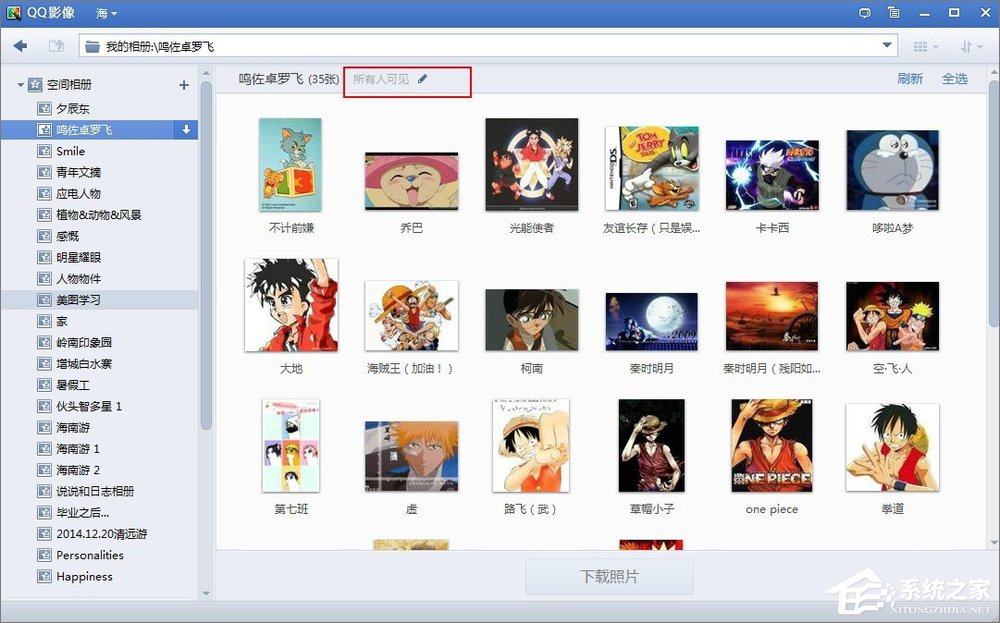
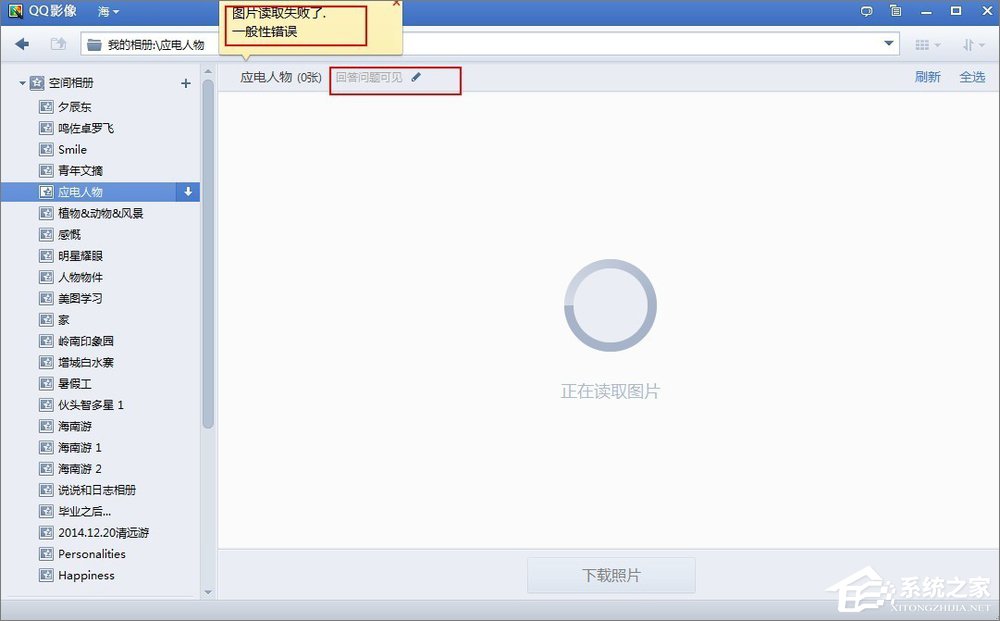
QQ空间相册批量下载的方法:
1、下载安装“瑞祥QQ相册批量下载器”。
这个软件可以下载任何QQ账号没有设置权限的相册,但同时,它的强大就在于,只要有账号和登录密码,就可以下载所有的相册(包括设置了权限的)(当然啦,在这里并不是鼓励大家去窃取他们的相片隐私啊,请各位做好自己的思想工作啊!)
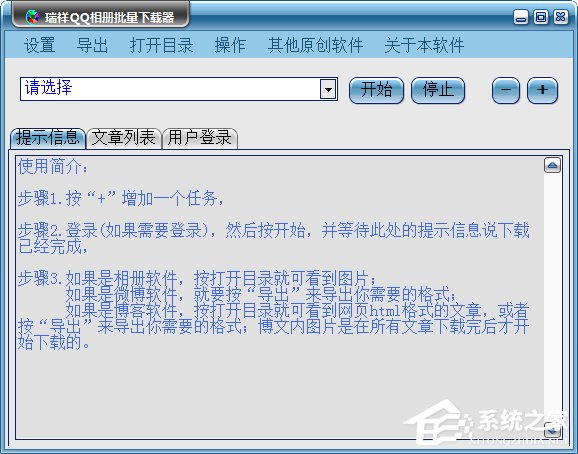
2、安装好“瑞祥QQ相册批量下载器”后打开此软件,可以看到有步骤说明,按其操作即可。
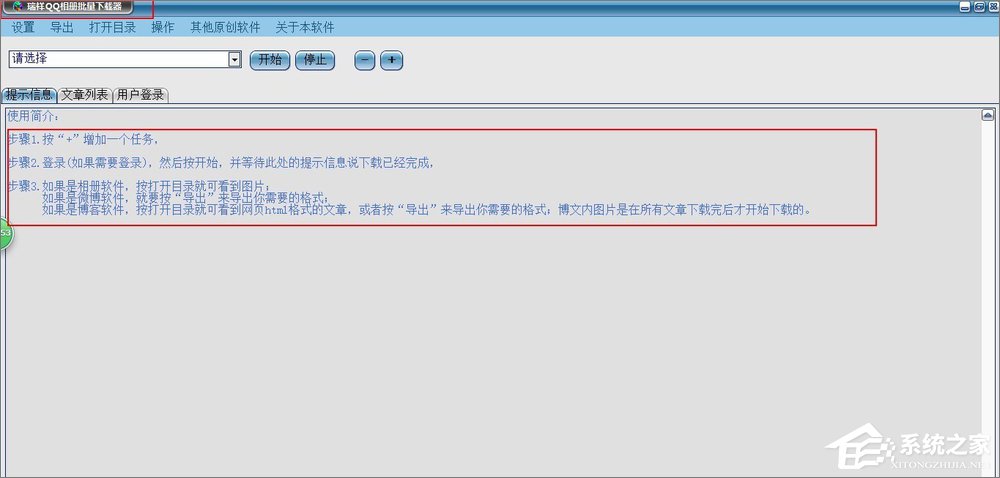
3、选择“加号”,在弹出的窗口中的“目标帐号”中输入自己的QQ帐号,并勾选上“登录方式”,确定。
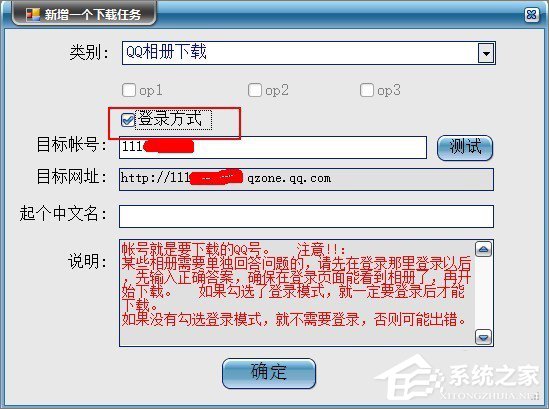
4、选择“用户登录”,“开始登录”,“登录”,输入密码登录。
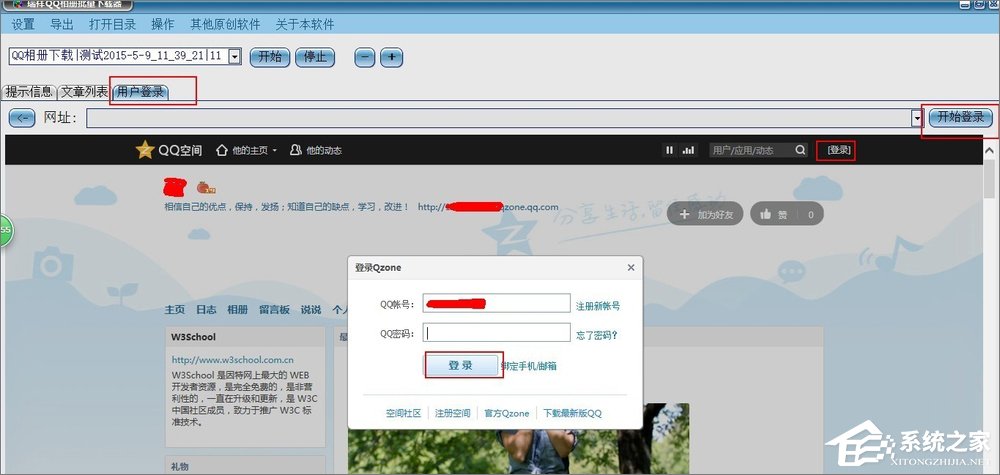
5、登录之后,选择“开始”,弹出窗口,可以看见相册的权限类型,选择需要的相册,点击“选好了”等待下载完成即可。
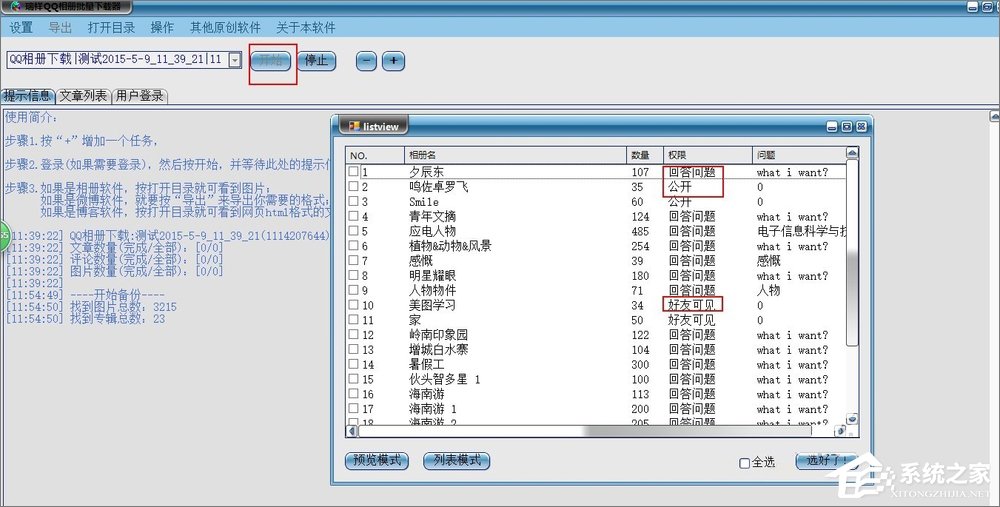
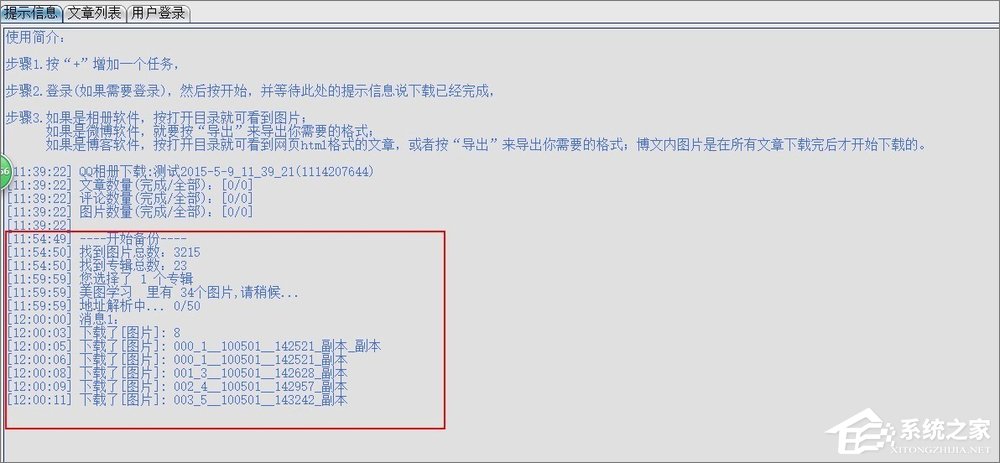
6、下载完成后,选择“打开目录”就可以看到相册了。
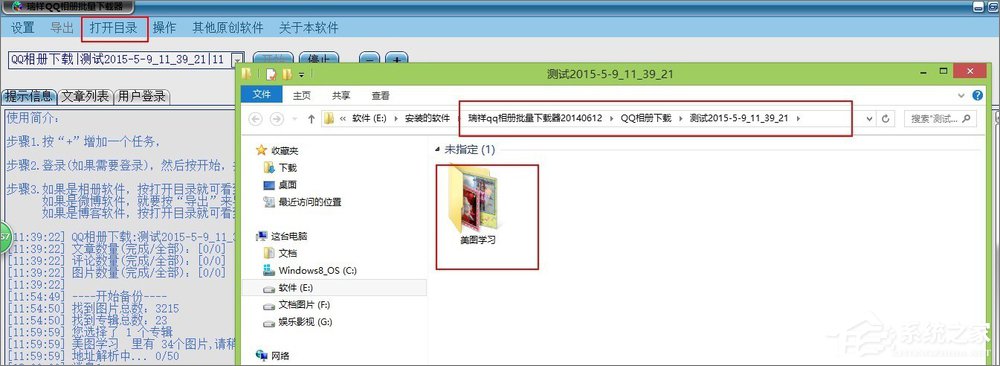
关于QQ空间相册批量下载的方法就给大家介绍到这里了,如果大家碰到好友QQ空间相册设置了权限,而自己又需要导出这个相册,那么可以下载“瑞祥QQ相册批量下载器”来批量导出相册。
2023-05-27
BIOS中英文对照表 新版BIOS中英文对照图解2023-05-26
Windows系统开机键盘NumLock灯不亮的处理方法2023-05-26
QQ情侣空间怎么设置?教你玩转QQ情侣空间LOST.DIR是什么文件?实际上来源于内存卡,当内存卡所在的系统出现错误的时候,就会自动创建一个名为LOST.DIR的文件夹,里面保留这用户设备上丢失的文件,如果LOST.DIR文件意外被删怎么恢复?请看下文。...
2023-05-26
固态硬盘4k对齐是一件很值得去做的事,理论上来说4K对齐之后的硬盘性能是可以上升四分之一左右的性能,但也是针对好品牌的固态硬盘而言。如果不知道硬件是否4K对其过,如何验证4K是否对齐呢?请看下文。...
2023-05-26